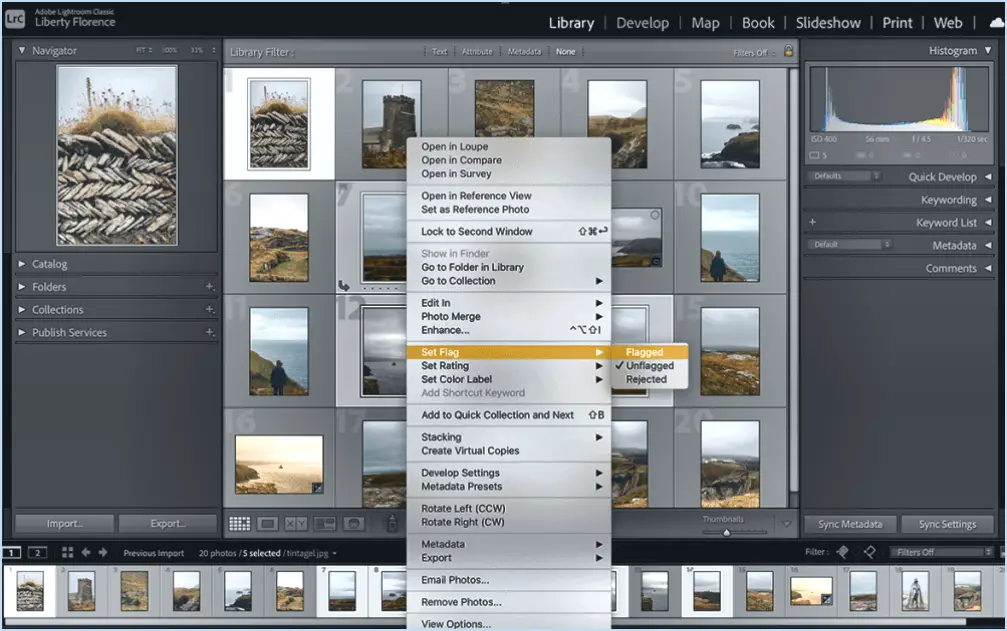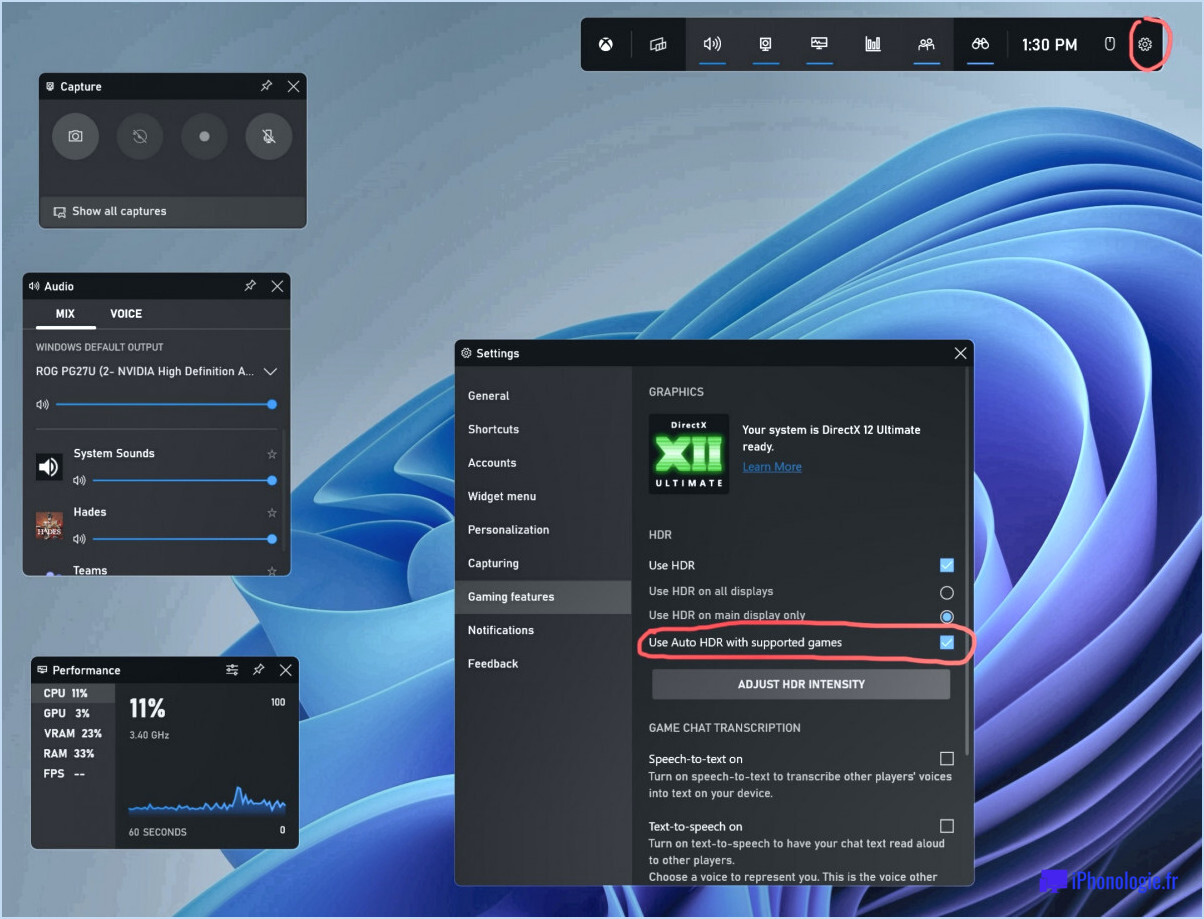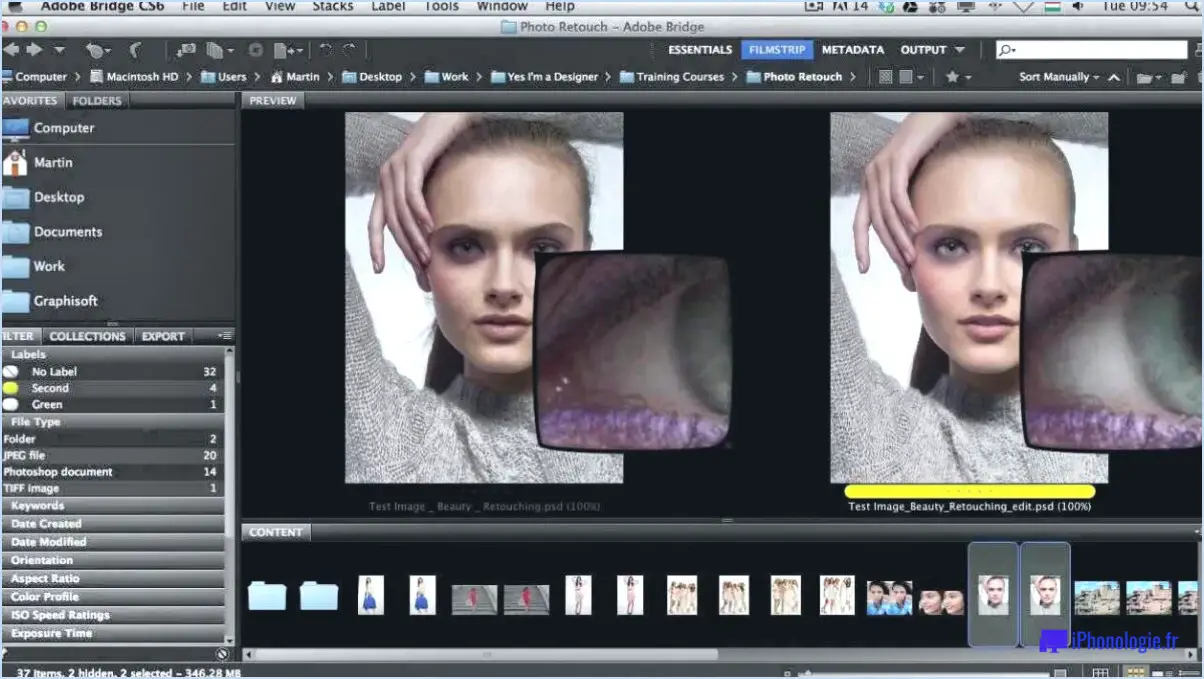Comment personnaliser l'écran de démarrage sous windows 8?
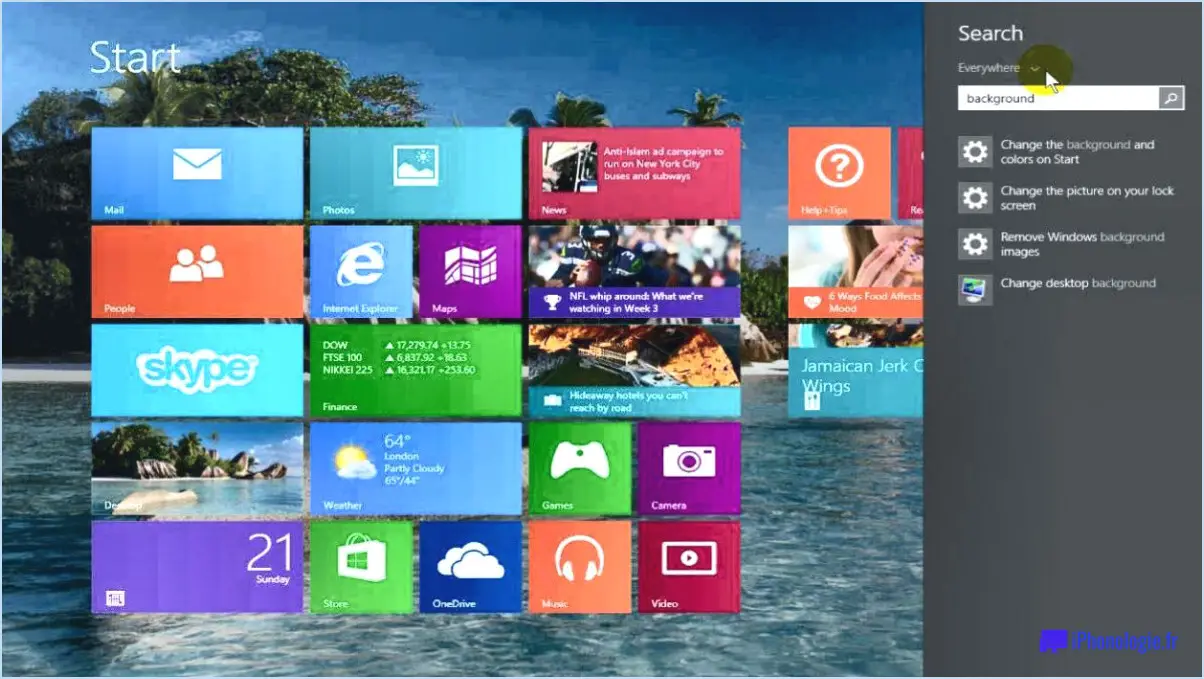
Pour personnaliser l'écran de démarrage dans Windows 8, suivez les étapes suivantes :
- Accédez à l'écran de démarrage : Ouvrez la barre des Charmes en appuyant simultanément sur les touches Windows et C, ou en cliquant sur le bouton Démarrer et en tapant "Charmes".
- Cliquez sur Paramètres : Dans la barre des Charmes, cliquez sur l'icône Paramètres (engrenage) pour accéder aux options de personnalisation.
- Modifiez l'image d'arrière-plan : Pour personnaliser votre écran de démarrage, cliquez sur l'option "Personnaliser". Ici, vous pouvez choisir une nouvelle image d'arrière-plan parmi les options proposées ou utiliser votre propre image.
- Ajouter des tuiles : Personnalisez votre écran de démarrage en ajoutant des tuiles. Pour ce faire, retournez à l'écran de démarrage et faites un clic droit sur l'application que vous souhaitez épingler. Cliquez ensuite sur "Épingler au démarrage" pour créer une tuile d'accès rapide.
- Redimensionnez et réorganisez les tuiles : Vous pouvez disposer et redimensionner les tuiles selon vos préférences. Il vous suffit de glisser-déposer les tuiles pour les repositionner ou de cliquer avec le bouton droit de la souris sur une tuile et de sélectionner l'option "Redimensionner" pour choisir parmi différentes tailles de tuiles.
- Créez des groupes personnalisés : Organisez vos tuiles en groupes personnalisés pour faciliter la navigation. Pour ce faire, faites glisser une tuile vers un espace vide de l'écran de démarrage et relâchez-la pour créer un nouveau groupe. Vous pouvez ensuite donner un nom au groupe en cliquant sur l'option Nommer le groupe qui apparaît au-dessus du groupe.
- Modifier la couleur du thème : Personnalisez davantage votre écran de démarrage en changeant la couleur du thème. Allez dans la barre des charmes, cliquez sur Paramètres, puis sélectionnez "Modifier les paramètres de l'ordinateur". Dans la section Personnalisation, cliquez sur "Écran de démarrage" et choisissez une couleur qui vous convient.
- Désépinglez les tuiles : Si vous souhaitez supprimer une tuile de l'écran de démarrage, cliquez avec le bouton droit de la souris sur la tuile et sélectionnez "Désépingler de l'écran de démarrage".
- Accéder à toutes les applications : Pour afficher toutes les applications installées, cliquez avec le bouton droit de la souris sur l'écran de démarrage et sélectionnez l'option "Toutes les applications". Une liste alphabétique des applications s'affiche alors pour faciliter l'accès.
En suivant ces étapes, vous pouvez sans effort personnaliser votre écran de démarrage dans Windows 8 en fonction de votre style et de vos préférences, créant ainsi une expérience informatique plus personnalisée et plus efficace.
Comment ajouter des icônes à mon écran de démarrage dans Windows 8?
Pour ajouter des icônes à votre écran de démarrage dans Windows 8, vous avez plusieurs options :
- Méthode de l'application Paramètres: Ouvrez l'application Paramètres et naviguez jusqu'à Personnalisation > Icônes. Choisissez les icônes que vous souhaitez afficher sur l'écran de démarrage et réglez leur taille.
- Méthode de création de raccourcis: Cliquez avec le bouton droit de la souris sur une zone vide du bureau, puis sélectionnez Créer un raccourci. Cette action ouvre la fenêtre de sélection des icônes qui se trouve dans l'application Paramètres, vous permettant de choisir des icônes pour votre écran de démarrage.
Ces méthodes permettent de personnaliser facilement votre écran de démarrage en y ajoutant les icônes que vous utilisez fréquemment.
Comment modifier le menu Démarrer de Windows?
Pour changer le menu menu Démarrer de Windows vous avez plusieurs possibilités :
- Outil de personnalisation du menu Démarrer de Windows 10: Il s'agit de la méthode la plus simple, offrant des options de personnalisation conviviales.
- Éditeur de stratégie de groupe: Pour les utilisateurs avancés et les administrateurs, cet outil permet une personnalisation poussée des paramètres du menu Démarrer.
- Éditeur de registre: Une autre option pour les utilisateurs avancés, où vous pouvez régler le comportement du menu Démarrer en modifiant des clés de registre spécifiques.
N'oubliez pas de faire preuve de prudence lorsque vous utilisez l'Éditeur de stratégie de groupe ou l'Éditeur de registre, car des modifications incorrectes peuvent entraîner des problèmes pour le système.
Comment faire pour que Windows 8 ressemble à 10?
Pour obtenir une esthétique Windows 10 sur Windows 8, considérez les étapes suivantes :
- Changez de thème : Sélectionnez un thème semblable à celui de Windows 10 pour imiter ses visuels.
- Caractéristiques de la mise à jour de Windows 10 : Incorporez des éléments tels que Cortana et les bureaux virtuels grâce aux mises à jour disponibles.
- Applications tierces : Utilisez des outils tels que "StartIsBack" pour une expérience du menu Démarrer de Windows 10.
- Personnalisation : Ajustez les paramètres et les icônes de la barre des tâches pour ressembler à la disposition de Windows 10.
N'oubliez pas que l'obtention d'une réplique parfaite dépend de vos préférences personnelles et de la configuration de votre système.
Comment modifier l'arrière-plan de mon écran de démarrage?
Pour modifier l'arrière-plan de votre écran de démarrage, procédez comme suit :
- Ouvrez le menu Paramètres sur votre appareil.
- Naviguez vers Personnalisation.
- Recherchez l'option intitulée Arrière-plan de l'écran de démarrage.
- Appuyez sur l'image que vous souhaitez utiliser comme arrière-plan.
Et voilà ! L'arrière-plan de votre écran de démarrage sera mis à jour avec l'image sélectionnée.
Comment changer le thème de Windows 8 en classique?
Il n'y a pas de moyen intégré de changer le thème de Windows 8 en classique. Cependant, vous pouvez changer le thème à l'aide de l'application Paramètres sur votre PC. Pour ce faire, ouvrez l'application Paramètres et cliquez sur Personnalisation. Sous Thèmes, sélectionnez le thème Thème . Vous pouvez ensuite sélectionner l'option Classique dans la liste des options.
Comment changer la couleur des icônes de Windows?
Pour modifier la couleur des icônes de Windows, procédez comme suit :
- Utilisez l'applet Panneau de contrôle des couleurs dans le Panneau de configuration du système pour une approche conviviale.
- Personnalisez la couleur de l'icône, la couleur du texte et la couleur d'arrière-plan sans effort.
- Vous pouvez également utiliser l'éditeur du registre en y accédant via Démarrer > Exécuter > "regedit".
- Modifier la couleur de l'icône dans l'éditeur du registre pour une personnalisation plus avancée.
Comment créer un groupe dans le menu Démarrer?
Pour créer un groupe dans le menu Démarrer, procédez comme suit :
- Cliquez avec le bouton droit de la souris sur une zone vide du menu Démarrer.
- Choisissez "Créer un groupe" dans le menu.
- Donnez un nom au groupe.
- Cliquez sur le bouton "OK" pour confirmer.
Vous avez maintenant créé avec succès un groupe dans le menu Démarrer.